Cuando obtiene un nuevo iPhone, a menos que sea el primero, desea transferir toda su información desde su teléfono anterior. Por lo general, esto funciona muy bien y la configuración del iPhone de Apple es bastante fácil de usar. Mucha gente usa iCloud para almacenar sus archivos, fotos y copias de seguridad de sus dispositivos. Esto también suele funcionar sin problemas y no requiere mucho esfuerzo por parte del usuario. Desafortunadamente, algunos usuarios se encuentran con un problema en el que no pueden transferir una copia de seguridad a su nuevo iPhone.
Si tiene problemas para crear una copia de seguridad porque no tiene suficiente espacio en iCloud, consulte:
Si ya ha intentado transferir sus datos desde una copia de seguridad, es posible que haya visto un mensaje como “Error de transferencia. No hay suficiente almacenamiento para copiar datos… ”o“ No se puede completar la transferencia de datos ”en su nuevo iPhone.
En este artículo le daremos algunas ideas sobre cómo puede lidiar con este problema. Le diremos cómo puede transferir los datos y la configuración de su antiguo iPhone a su nuevo iPhone. Proporcionaremos algunos consejos sobre cómo liberar espacio de almacenamiento y una descripción general de los métodos que puede utilizar para transferir datos a un nuevo iPhone.
Liberar espacio de almacenamiento
Antes de comenzar, es posible que desee intentar liberar espacio en su teléfono anterior. Independientemente del método que utilice para transferir los datos a su nuevo iPhone, esto puede ayudar a reducir los requisitos de espacio necesarios para la transferencia.
Revise su almacenamiento
- Vaya a Configuración> General> Almacenamiento de iPhone para ver qué está ocupando espacio en su antiguo iPhone. Puede revisar las Recomendaciones como Descargar aplicaciones no utilizadas y Revisar archivos adjuntos grandes.
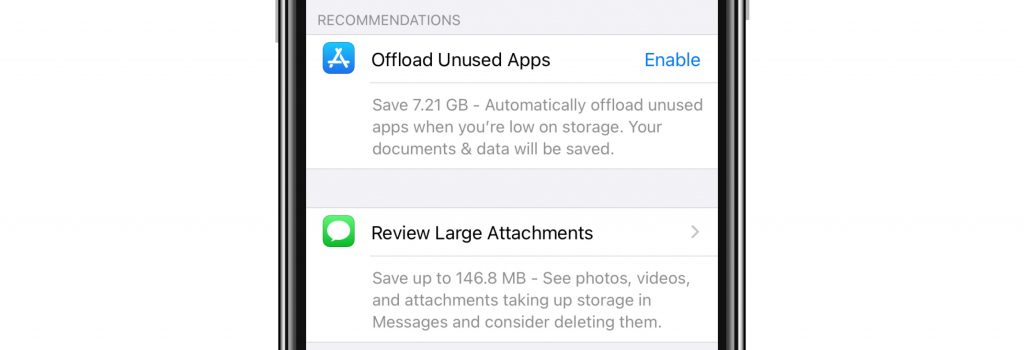
- Verá una lista de sus aplicaciones y cuánto espacio ocupan en su iPhone. Puede decidir eliminar la aplicación o, en el caso de aplicaciones multimedia como Música o Apple TV, puede eliminar el contenido descargado de su iPhone.
Ver también:
Eliminar aplicaciones y datos innecesarios
Mientras estás en Configuración> General> Almacenamiento de iPhone
Para eliminar una aplicación, toque el nombre de la aplicación, luego seleccione Eliminar aplicación.
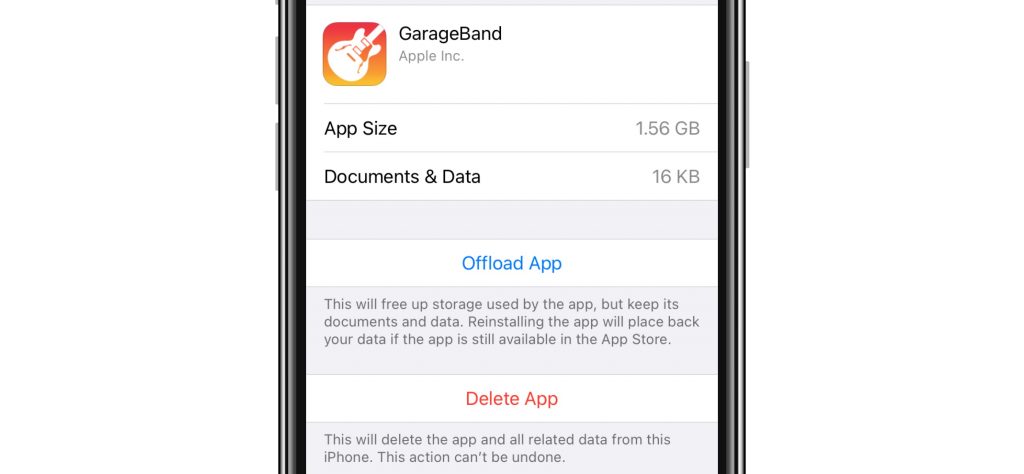
Para eliminar películas y programas, seleccione tv y luego Revise las descargas de Apple TV. Desliza el dedo de derecha a izquierda en el programa que deseas eliminar. Toque Eliminar.
Otras formas de liberar espacio
Asegúrese de que sus fotos se almacenen en Fotos de iCloud y habilite Optimizar el almacenamiento del iPhone. Ir a la configuración. Elija su ID de Apple en la parte superior. Toca iCloud y luego Fotos.
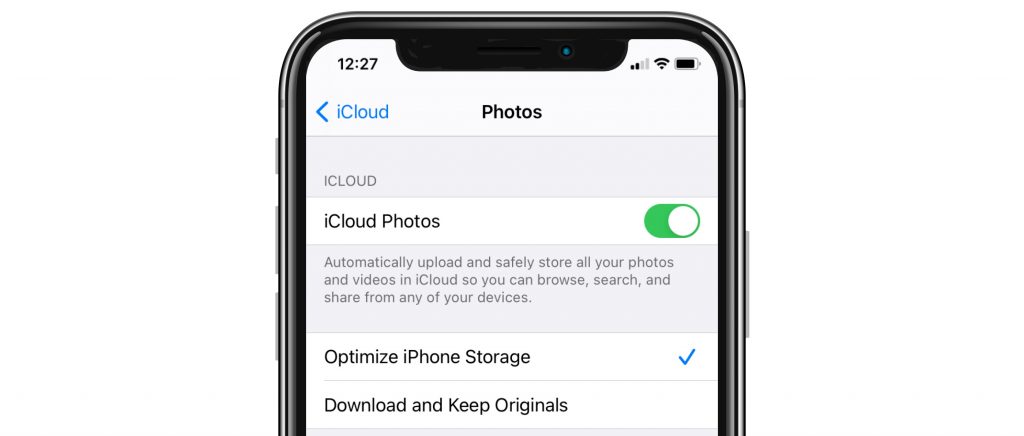
Cómo transferir datos desde su antiguo iPhone
Hay tres formas principales de transferir sus datos a su nuevo iPhone. Puede transferir directamente desde iPhone, descargar desde iCloud o restaurar desde una copia de seguridad guardada en su Mac o PC. Aquí describiremos los pasos para cada uno, pero si desea obtener más detalles, consulte nuestro artículo Configurar un nuevo iPhone: Cómo transferir datos desde su antiguo iPhone.
Antes de que empieces
Actualiza tus dispositivos a la última versión de iOS, macOS, watchOS. Si tienes un Apple Watch, desvincúlalo. Haz una copia de seguridad de tu antiguo iPhone. iCloud: Ir a la configuración. Seleccione su ID de Apple en la parte superior de la lista. Seleccione iCloud, luego desplácese hacia abajo y seleccione iCloud Backup. Toca Hacer copia de seguridad ahora Computadora: Conecta tu iPhone a tu Mac (o PC). En Finder (o iTunes), selecciona el ícono de tu teléfono en la barra lateral izquierda, elige tus opciones de respaldo, luego haz clic en Respaldar ahora. Verifica tu Wi-Fi, transfiere tu tarjeta SIM a tu nuevo teléfono y tenga a mano su ID de Apple.
Comience el proceso de configuración
- Comience con un iPhone recién salido de la caja. Si no es así, ve a Configuración> General> Restablecer> Borrar todo el contenido. Enciende ambos teléfonos y colócalos uno al lado del otro. Debería ver una pantalla en su dispositivo anterior que le preguntará si desea usar su ID de Apple para configurar un nuevo iPhone. Haga clic en Continuar. Siga las instrucciones en pantalla. Configure su Face ID o Touch ID. Llegará a una pantalla que presenta opciones para transferir datos a su nuevo dispositivo. Elija Transferir desde iPhone, Descargar desde iCloud o Restaurar desde Mac o PC.
Transferir datos directamente desde un iPhone antiguo a un iPhone nuevo
Este método parece ser el que muchos usuarios han probado inicialmente. Probablemente sea la forma más sencilla de realizar la transferencia, cuando funciona.
- Desde el paso 4 anterior, elija Transferir desde iPhone. Siga las instrucciones en pantalla y elija la configuración que desea transferir, incluida la configuración de Apple Watch (si tiene una). Mantenga sus teléfonos uno al lado del otro hasta que se complete el proceso.
Descarga desde iCloud
Con esta opción, sus aplicaciones, datos y configuraciones se restauran desde su copia de seguridad de iCloud más reciente. Esto no incluye información que se sincroniza automáticamente con iCloud. Suponiendo que está usando Fotos de iCloud, sus fotos, junto con los archivos que guarda en iCloud Drive, pueden estar ocupando bastante espacio en su antiguo iPhone. Esto significa que la transferencia desde iCloud le permite configurar su nuevo iPhone sin transferir tantos datos.
También puede elegir esta opción si ya no tiene su antiguo iPhone. Si tiene su antiguo iPhone, asegúrese de hacer una copia de seguridad antes de comenzar. Tenga en cuenta que la restauración desde iCloud puede tardar hasta una hora, según la velocidad de Internet y el tamaño de la copia de seguridad de su iPhone.
- Después de comenzar el proceso de configuración, elija Restaurar desde iCloud Backup. Después de ingresar su ID de Apple y contraseña, elija la copia de seguridad de su iPhone más reciente. Siga las instrucciones en pantalla para restaurar sus aplicaciones y compras. Mantenga su nuevo iPhone conectado a Wi-Fi y preferiblemente cargando hasta el proceso esta completo.
Restaurar desde una copia de seguridad en su computadora
Este método también es una opción para aquellos que aún no tienen su teléfono anterior, suponiendo que haya realizado una copia de seguridad en su computadora en algún momento. Si todavía tiene su antiguo iPhone a la mano, comience haciendo una copia de seguridad de su dispositivo anterior para que tenga todos los datos y configuraciones más recientes guardados en la copia de seguridad.
- Conecte su nuevo iPhone a su Mac o PC y abra iTunes o Finder (macOS Catalina o posterior). Seleccione el icono de su iPhone en la barra lateral izquierda, seleccione Restaurar copia de seguridad y elija la copia de seguridad más reciente. Mantenga su teléfono conectado hasta que se reinicie y se sincronice.
Artículos Recientes:

